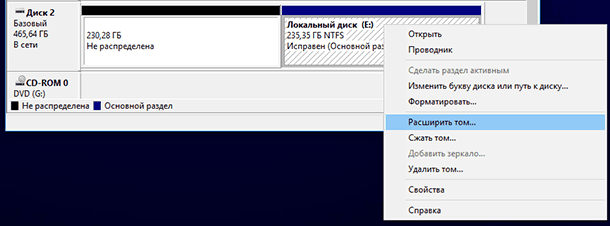كيفية استرداد البيانات من مساحة القرص غير المخصصة (غير المخصصة)
- كيفية استرداد البيانات من مساحة القرص غير المخصصة (غير المخصصة)
- ما هي مساحة القرص غير المخصصة (غير المقسمة) وكيف تنشأ
- كيف تبدو مساحة القرص غير المخصصة (غير المقسمة)؟
- كيفية استرداد الملفات والمجلدات من منطقة غير مخصصة (غير مقسمة)
- كيفية إنشاء قرص جديد في المنطقة غير المخصصة أو توسيع قرص موجود
كيفية استرداد البيانات من مساحة القرص غير المخصصة (غير المخصصة)
في هذه المقالة ، سوف نفهم ماهية المنطقة غير المخصصة وكيف يتم تشكيلها. و كذلك كيفية استرداد البيانات من مساحة القرص الثابت غير المخصصة أو غير المقسمة (HDD أو SSD) ، محرك أقراص ثابت خارجي ، محرك أقراص محمول أو بطاقة ذاكرة (SD ، microSD ، إلخ).
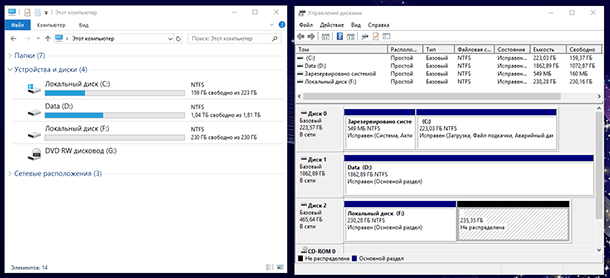 المحتويات:
المحتويات: - ما هي مساحة القرص غير المخصصة (غير المقسمة) وكيف تنشأ؟
- كيف تبدو مساحة القرص غير المخصصة (غير المقسمة)؟
- كيفية استرداد الملفات والمجلدات من منطقة غير مخصصة (غير مقسمة).
- كيفية إنشاء قرص جديد في المنطقة غير المخصصة (غير المخصصة) أو توسيع قرص موجود.
ما هي مساحة القرص غير المخصصة (غير المقسمة) وكيف تنشأ
مساحة القرص غير المخصصة أو غير المقسمة - هذه منطقة لا يوجد فيها قسم أو وحدة تخزين. لا يتم عرض هذه المنطقة في مستكشف نظام التشغيل كقرص محلي. لكنه كان يمكن أن يكون موجودا في وقت سابق لها.
قد تحدث منطقة غير مخصصة أو غير مخصصة من القرص أو محرك الأقراص المحمول أو بطاقة الذاكرة نتيجة لإجراءات عرضية أو غير مقصودة للمستخدم ، وكذلك بسبب ظروف مستقلة عن المستخدم. قد يكون:
حذف أقسام في أي مدير القرص. مثل على سبيل المثال: أداة إدارة الأقراص في Windows ، أو برامج مثل Norton PartitionMagic ، و Paragon Partition Manager ، و Acronis Disk Director Suite ، و EASEUS Partition Manager ، و AOMEI Partition Assistant ، وغيرها.
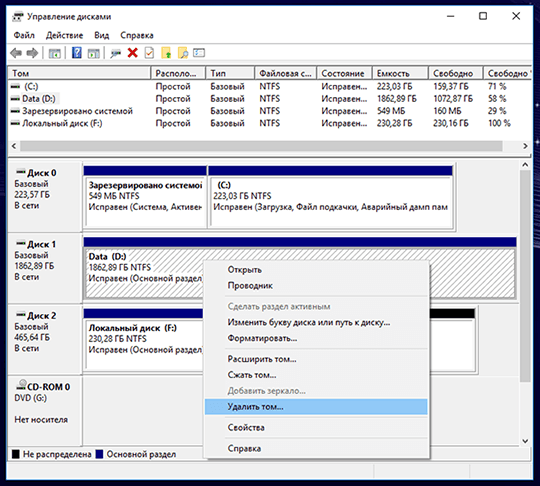
إزالة الأجزاء عند إعادة تثبيت "Windows"
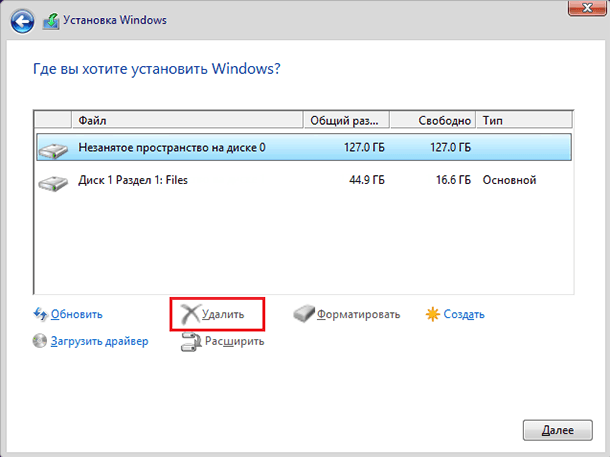
تثبيت نظام تشغيل آخر على الكمبيوتر.
كيفية تثبيت نظامي تشغيل على قرص أو كمبيوتر أو كمبيوتر محمول:
إنشاء قسم أصغر من جهاز فعلي.
زيادة أو تقليل قسم النظام.

تعطل الكمبيوتر أو إيقافه أثناء العمل مع الأقسام.
تحويل نظام الملفات.
كيف تبدو مساحة القرص غير المخصصة (غير المقسمة)؟
لذلك ، دعنا نقول أن لدينا قرص به مجلدات وملفات.
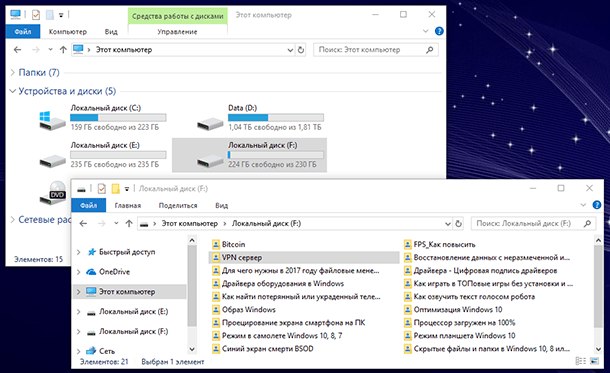
نتيجة للإجراءات المذكورة أعلاه أو بسبب ظروف أخرى ، تمت إزالة هذا القرص وتشكيل منطقة غير مقسمة. وفي أداة Windows "لإدارة القرص" ، أصبحت المنطقة السابقة التي تشغلها تحمل علامة "غير موزعة" .
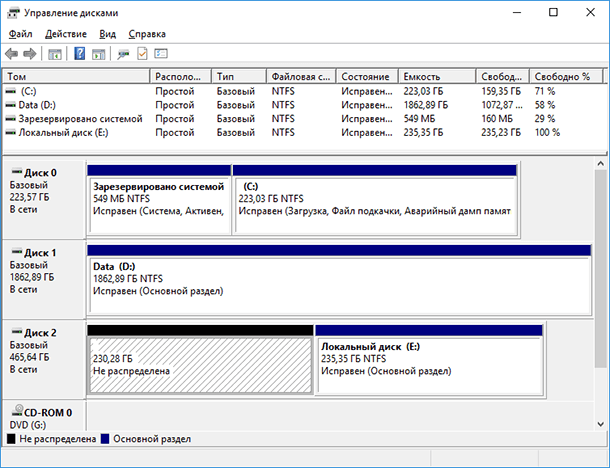
بالانتقال إلى مجلد "هذا الكمبيوتر" نجد غياب هذا القرص هناك. وعليه ، فقد الملفات والبيانات المخزنة عليها.
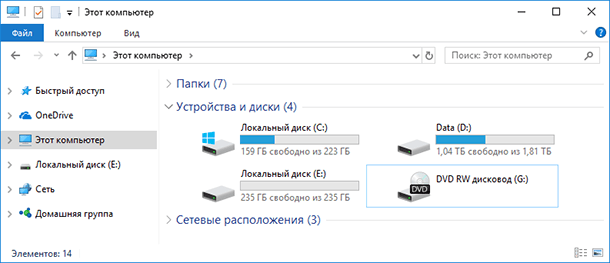
كيفية استرداد الملفات والمجلدات من منطقة غير مخصصة (غير مقسمة)
ماذا تفعل في هذه الحالة؟ كيفية استعادة الملفات المفقودة؟ بادئ ذي بدء ، أود أن أقول إنك لست في عجلة من أمرك لإنشاء وحدة تخزين جديدة وتنسيق هذه المنطقة غير المخصصة. هذا قد يمنع استعادة البيانات في المستقبل.
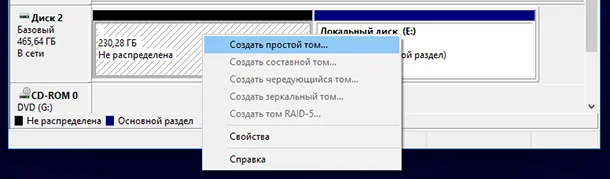
لاستعادة الملفات من منطقة غير مخصصة من القرص أو محرك الأقراص المحمول أو بطاقة الذاكرة ، قم بتثبيت و تشغيل هيتمان التقسيم الانتعاش
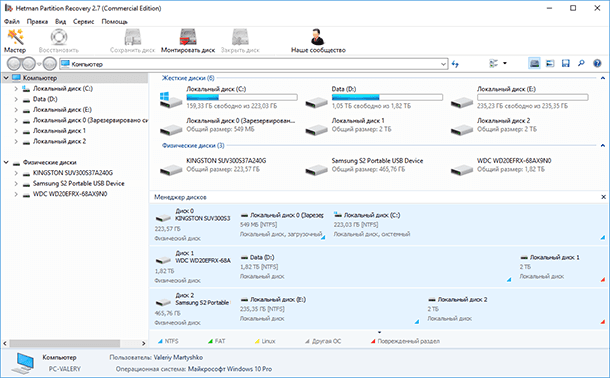
في النافذة الموجودة على اليسار ، سيعرض البرنامج قائمة بجميع الأقراص المحلية الموجودة ، وكذلك الأقراص المادية المتصلة بالكمبيوتر. في حالتنا ، هذان قرصان: Kingston و Samsung و WesternDigital.
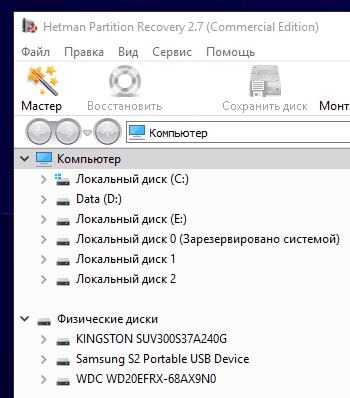
في أداة "إدارة الأقراص" ، نرى أن المنطقة غير المخصصة التي نحتاج إليها موجودة على قرص بحجم 465 جيجابايت.

في البرنامج نرى أن هذا هو محرك سامسونج. وهذا يعني أننا سوف نستعيد الملفات المفقودة منه.

اضغط عليها في نافذة البرنامج على اليسار. الافتراضي هو تحليل القرص الكامل. انقر فوق "التالي" .
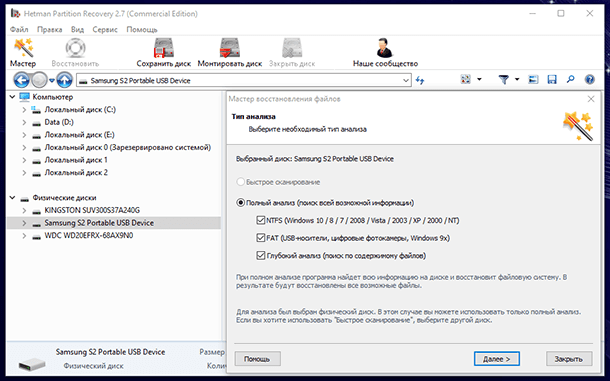
انتظر عملية المسح والبحث عن الأقراص. سيستغرق ذلك بعض الوقت ، وقد يختلف ذلك اعتمادًا على حجم وسرعة الوسائط.
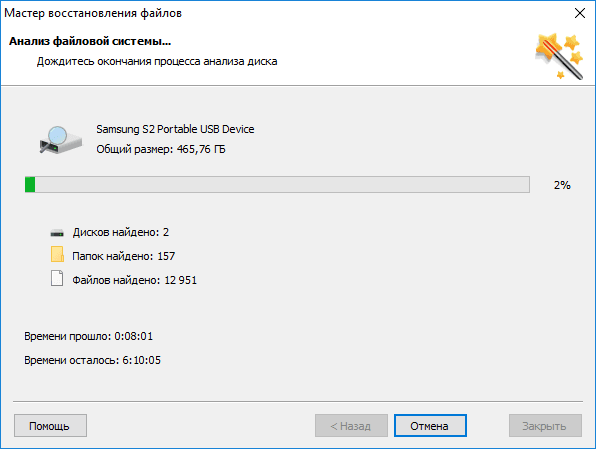
كما ترون ، اكتشف Hetman Partition Recovery أقسام القرص. تبلغ مساحة وحدة التخزين الموجودة في المنطقة غير المخصصة 230.28 غيغابايت ، وكان يطلق عليها "القرص المحلي" . ابحث عنه من بين من تم العثور عليه وافتحه.
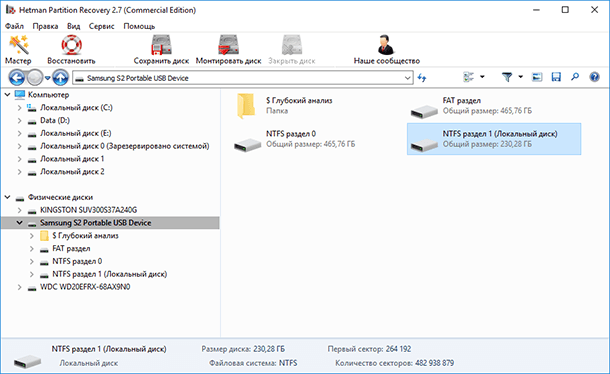
جميع المجلدات والملفات المفقودة موجودة هنا.
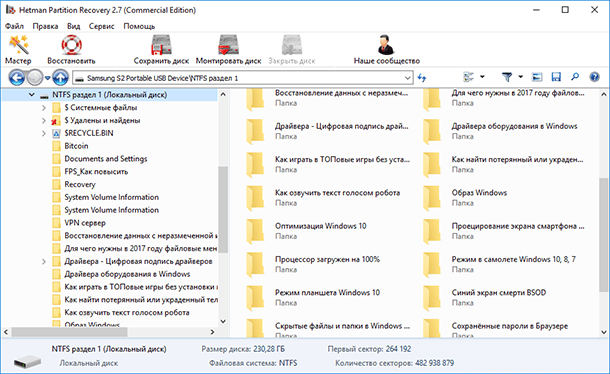
يمكن الاطلاع على محتوياتها في نافذة المعاينة. للقيام بذلك ، فقط اضغط على الملف المطلوب.
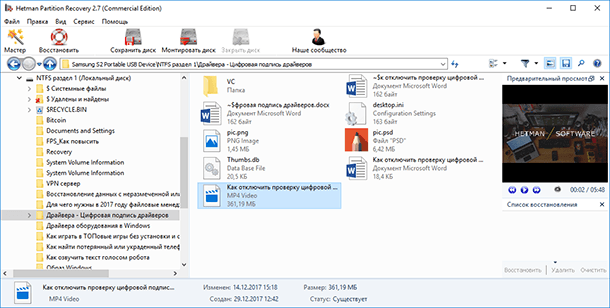
لاستعادة الملفات أو المجلدات الضرورية ، حددها وانقر فوق الزر " استعادة" .
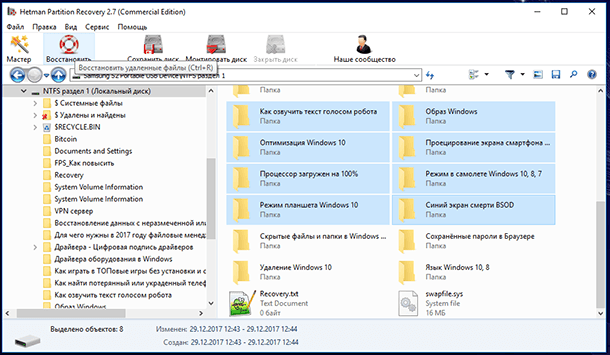
حدد الوسائط.
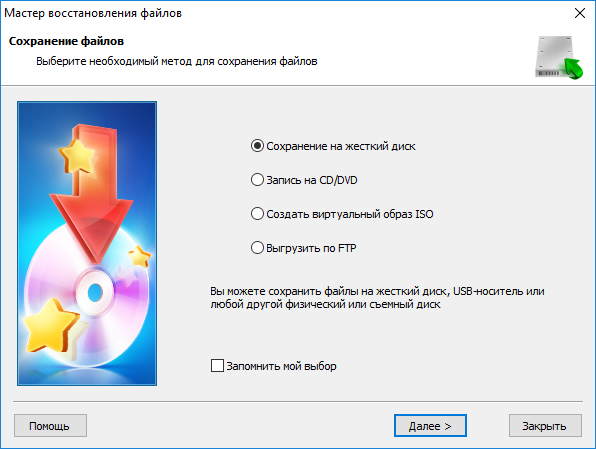
ومجلد لاستعادة. ثم انقر فوق الزر "استعادة" .
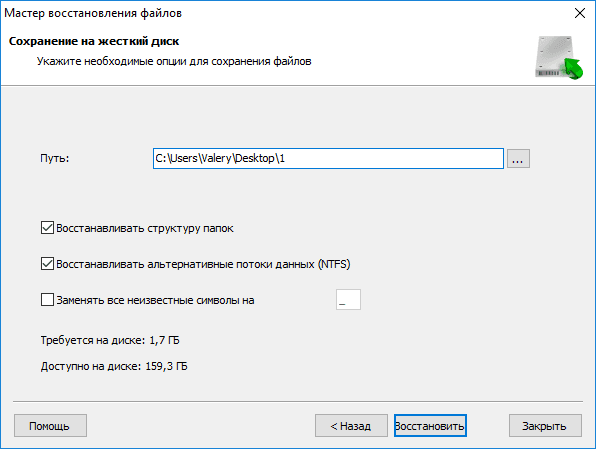
هل تم. استعادة الملفات.
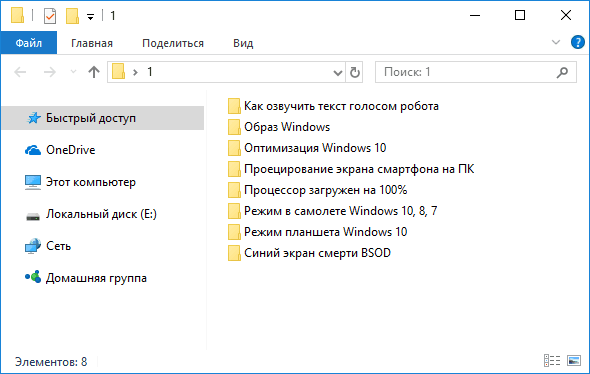
كيفية إنشاء قرص جديد في المنطقة غير المخصصة أو توسيع قرص موجود
الآن ، يمكنك إنشاء وحدة تخزين جديدة (قرص محلي) في هذه المنطقة غير المخصصة. للقيام بذلك ، انتقل إلى "إدارة الأقراص" ، وانقر بزر الماوس الأيمن على المنطقة غير المخصصة وحدد "إنشاء وحدة تخزين بسيطة" .
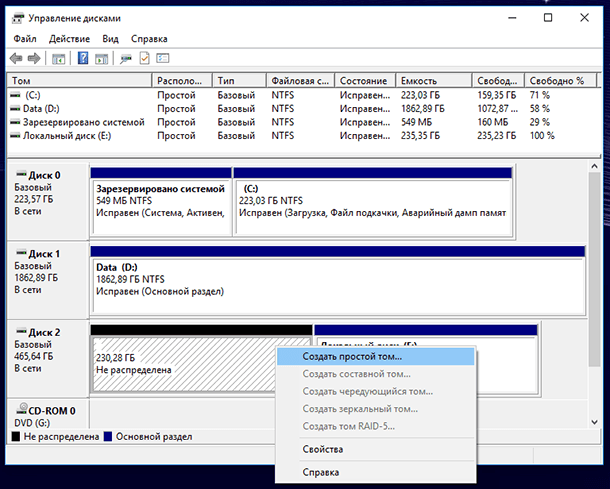
وقم بإنشائه بعد مطالبات "معالج وحدة التخزين البسيطة" .
إذا كنت ترغب في ذلك ، يمكنك أيضًا توسيع أحد مجلدات هذا القرص. للقيام بذلك ، انقر فوقه بزر الفأرة الأيمن واختر "توسيع حجم الصوت" . اتبع الإرشادات الخاصة بمعالج توسيع الحجم.